云 (iCloud) 充当多个站点上文件的存储库 Apple 显形。
对于某些类别,它还会保留您删除或更新的文件的备份。这确实 Apple 这样,如果您不小心删除了文件,您仍有 30 天的时间将其恢复。
在本文中,我将逐步解释如果您在 Mac、iPhone 或 iPad 上使用 iCloud Sync 或 iCloud Drive,如何恢复照片、文件、联系人、日历、提醒和书签等数据。
通过 iCloud 恢复文件
通过 iCloud 恢复照片
照片文件会先保存在一个文件夹中,然后再从您的文件夹中永久删除 Apple iCloud中。
“照片”应用程序将在您的 iPhone 或 iPad 上打开。单击相册并向下导航,您现在将看到一个名为:最近删除的相册。单击它可查看您仍可以通过“照片”应用程序检索哪些照片。
在您的 Mac 电脑上,前往 iCloud.com 并使用您的帐户登录 Apple ID 并单击“照片”。
在左侧菜单中,您会看到最近删除的照片,单击它即可查看是否有可以恢复的照片。如果照片已超过 30 天未位于最近删除的文件夹中,则可以恢复照片。
使用 iCloud 恢复文件、联系人、日历和书签
您还可以通过 iCloud 恢复最近删除的文件、联系人、日历项目和关闭的书签。
仅当项目已被 iCloud ID 删除时(Apple ID)用于登录 iCloud.com。
使用您的帐户通过 iCloud.com 登录 Apple ID。单击帐户设置继续。
向下导航并单击高级 iCloud 设置。
您现在可以选择恢复文件、恢复联系人、恢复日历和提醒以及恢复书签。当您恢复文件时,它们会移至 iCloud 驱动器。
我建议您阅读按文件类型恢复这些文件的位置。例如,即使您恢复联系人或议程,它们也会按存档恢复,并将覆盖您当前的联系人和议程。
我希望这对您有所帮助,感谢您的阅读。
推荐:阅读此处如何保存您的 让你的 Mac 更快.

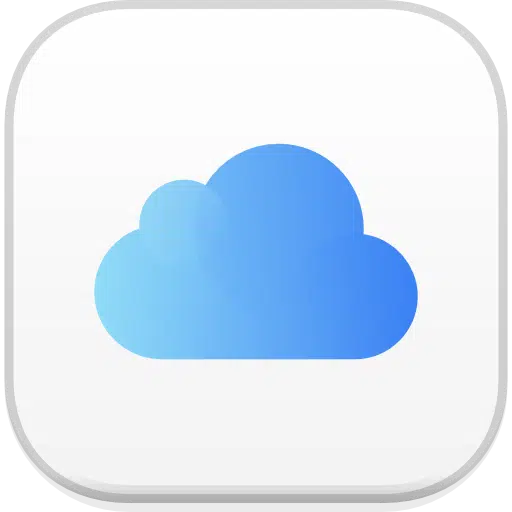
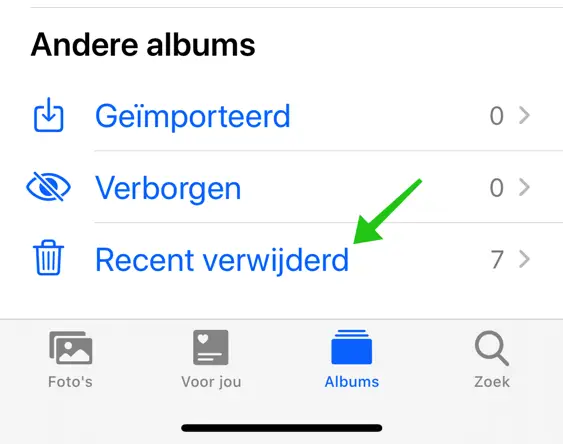
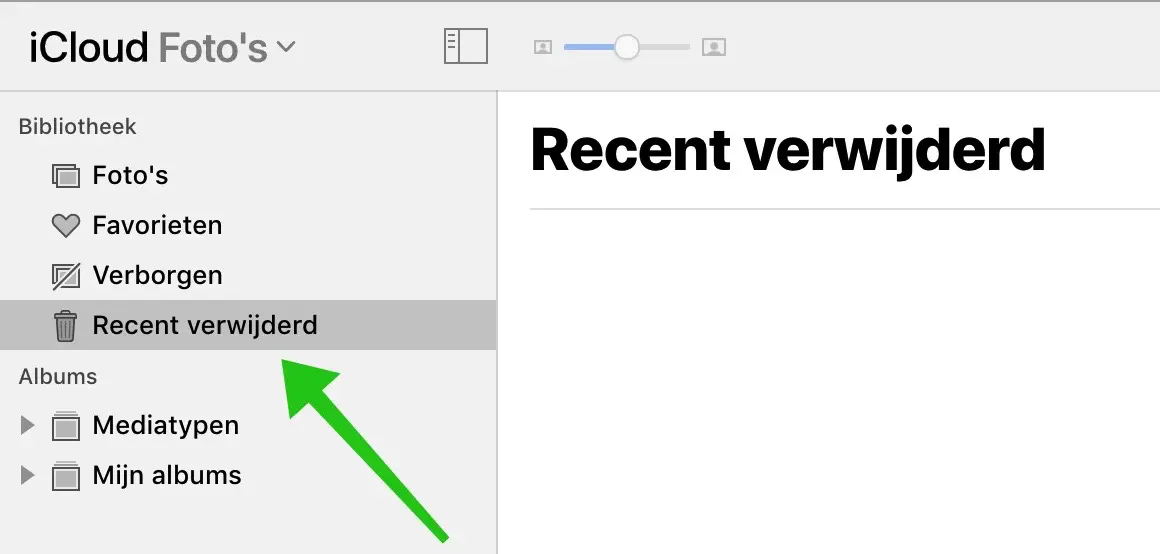
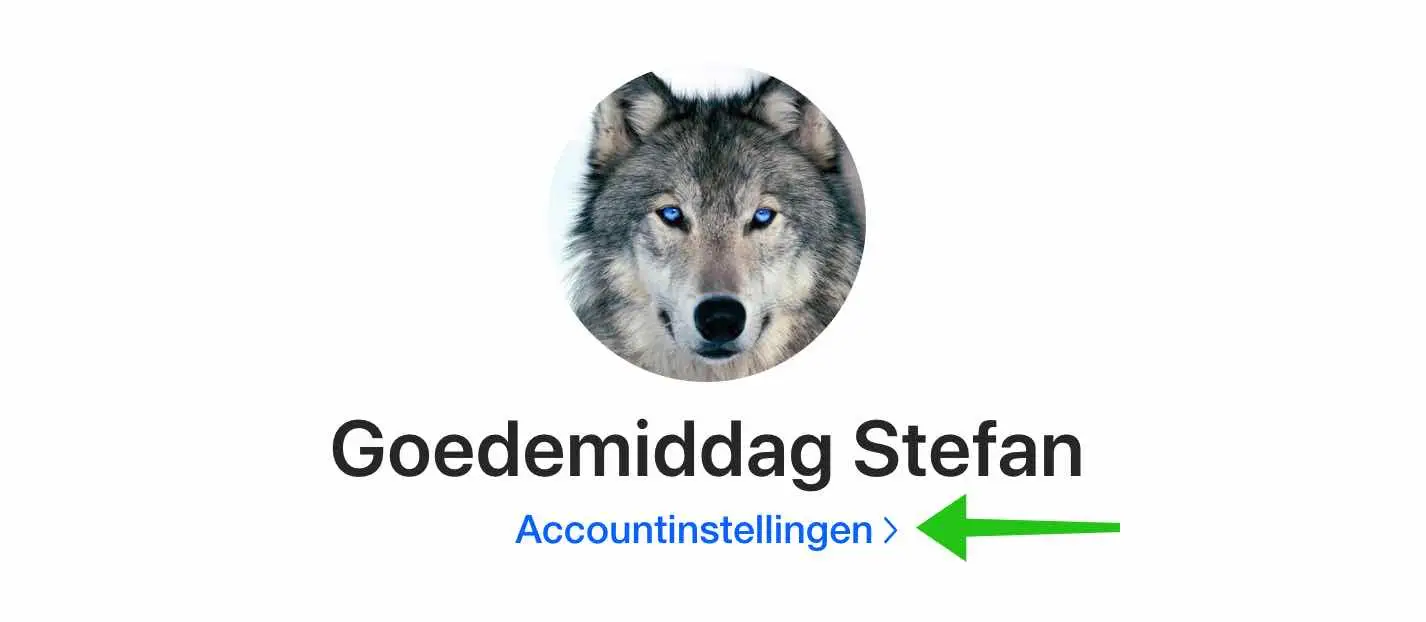
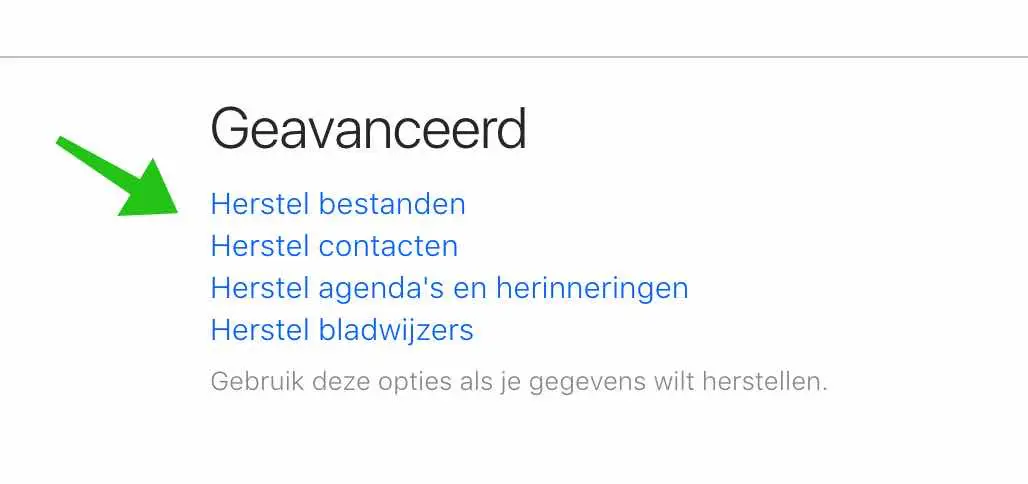
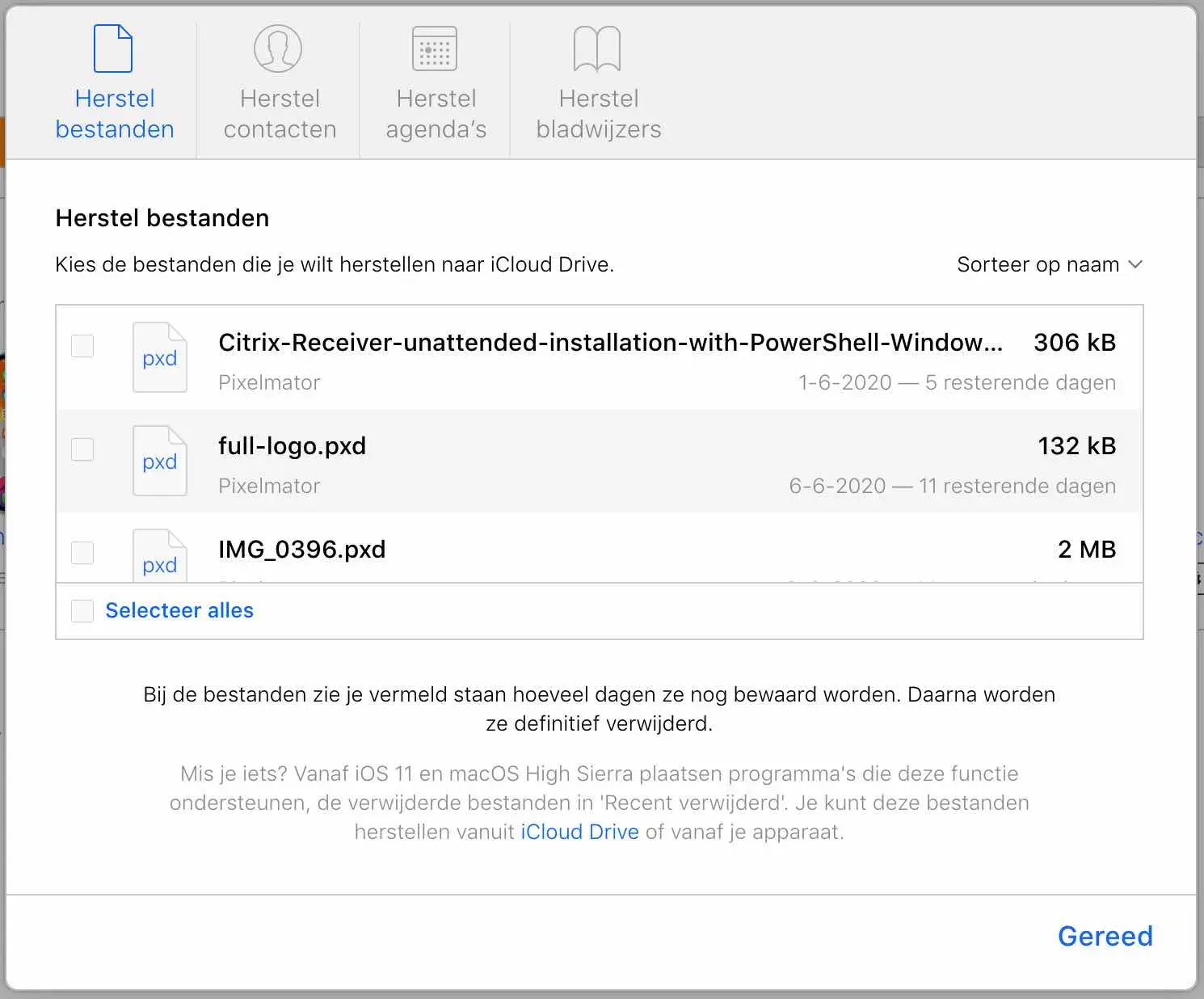
您好,如何从 iCloud 恢复我的桌面?
嗨 Theo,从以下位置打开此网站 Apple 在浏览器中: https://www.icloud.com/iclouddrive/ 使用您的登录 AppleID。单击所需的文件夹。单击要恢复的文件或文件夹,然后单击顶部的下载图标。
祝你好运!问候,斯特凡
HI,
你能帮助我吗
我已向您发送了一封电子邮件并予以回复。